操作指南:智能分析网关V3的AI算法配置步骤
智能分析网关V3内置了20多种AI算法,可针对安全生产、通用园区、智慧食安、石油化工等场景,提供基于视频智能检测技术的个性化行业解决方案。今天来具体介绍下v3版本的智能分析网关如何配置AI算法。
智能分析网关V3算法配置操作步骤如下:
打开硬件盒子的后台,浏览器输入盒子的IP地址,登录到后台。
1、通道配置
通道配置是向系统添加现有RTSP流信息,并配置相关功能,视频流要求H.264/H.265,分辨率720P/1080P。预览界面如下,其中通道状态标识显示的是视频流状态。

新增通道如下:
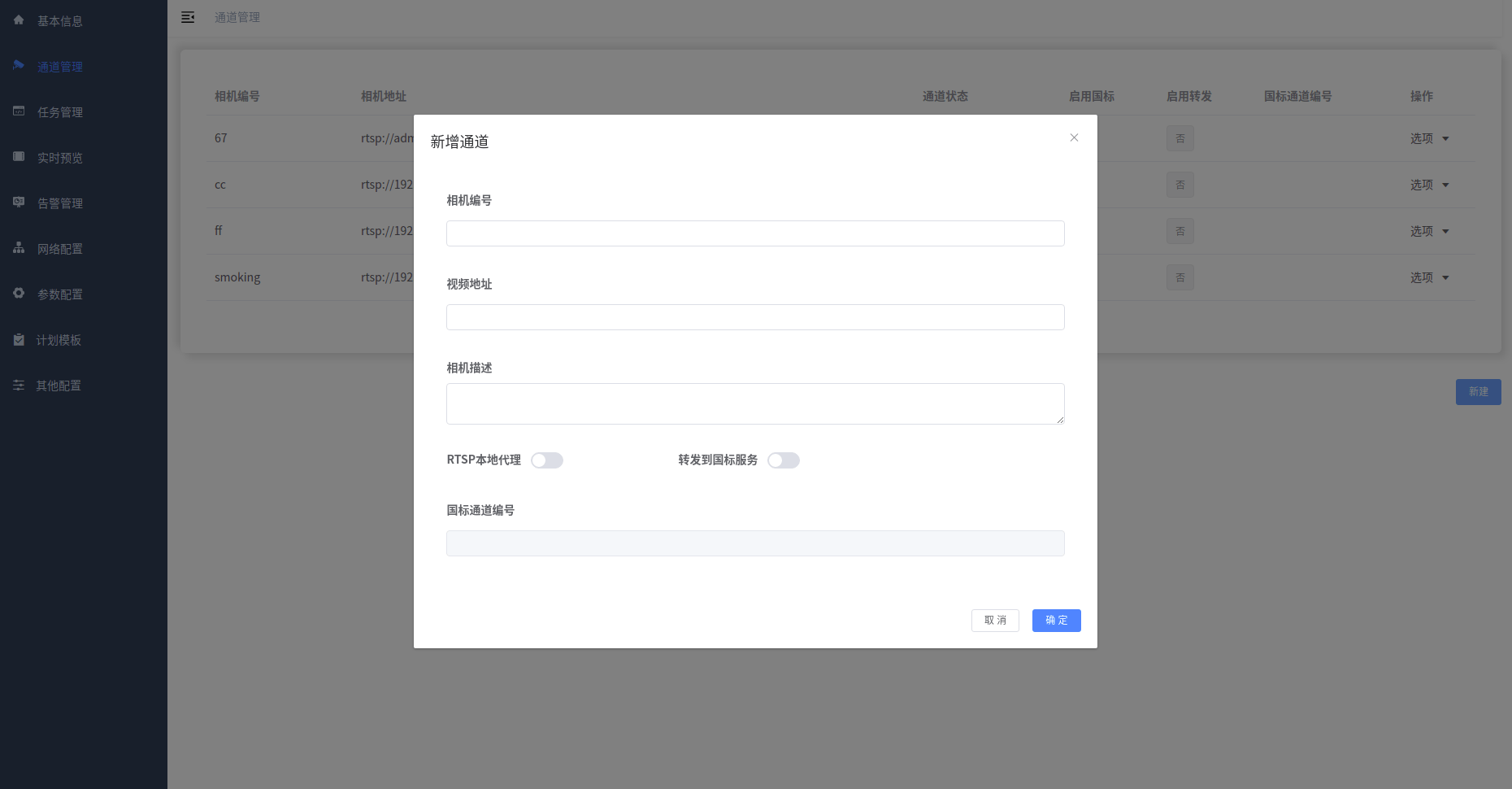
- 相机编号:用户自定义输入,用来标识摄像头
- 视频地址:视频流的RTSP地址
- 视频描述:一段描述文字
- RTSP本地代理: 开启后盒子内部代理该视频流并以 rtsp://ip/channel/[相机编号]输出视频流
- 国标通道编号:该视频流转发到国标服务器使用的通道编号
- 转发到国标服务:是否开启国标转发,开启后会将该视频流按照[国标通道编号]+国标服务器设置信息,将相机视频流转发到服务器
2、任务配置
任务配置是指将配置的视频通道添加指定的AI算法,并配置告警上报信息(上报协议、上报类型、上报地址)。配置完成后,任务即时启动,可通过任务列表页面对任务进行停止、启动、删除、编辑、配置区域等。
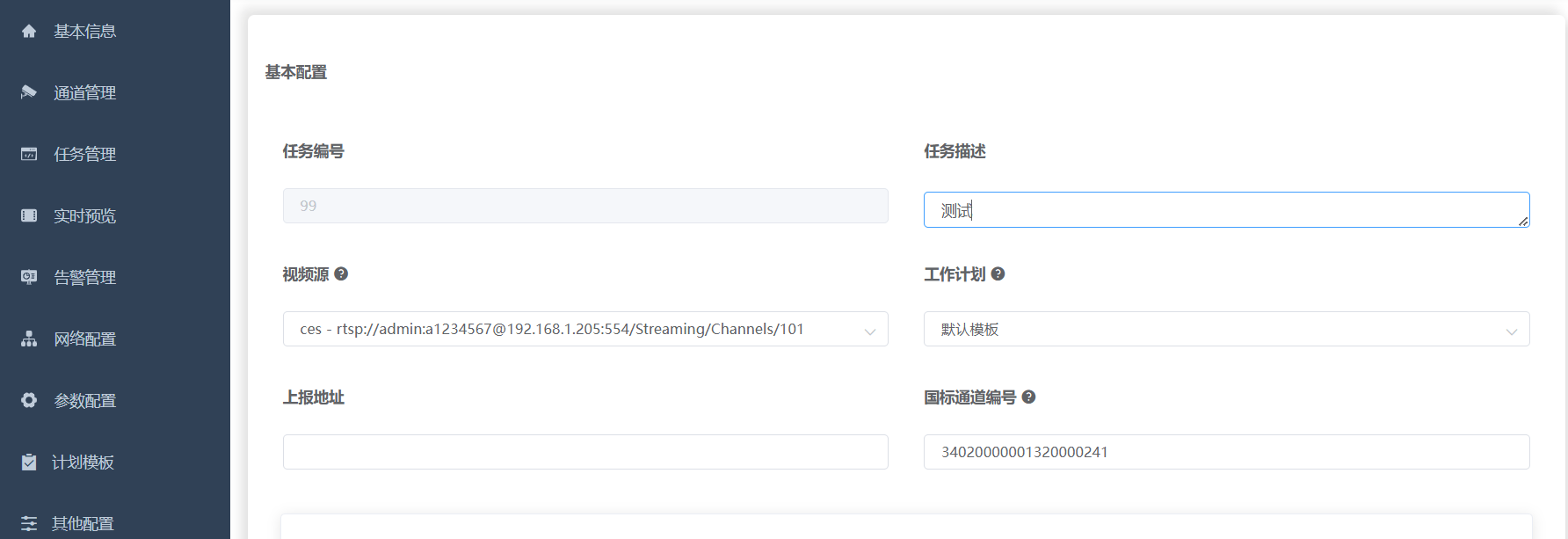
3、算法设置
这里我们以离岗、抽烟打电话检测来举例说明。部分算法需要额外配置项来辅助完成算法检测功能。

1)离岗检测
勾选【离岗检测】算法后出现【超时时间】以及【要求在岗人数】的设定,结合岗位区域配置检测区域。当岗位区域内的人员数量低于配置的【要求在岗人数】并且持续时间超过设置的【超时时间】时,则将触发自动告警。

- 超时时间:岗位区域内持续低于要求岗位人数,则触发告警
- 要求在岗人数:在岗位区域内要求人数,如果未达到设置人数限制,超过超时时间则触发告警
在勾选【离岗检测】算法后需要配置岗位检测区域,点击任务右侧【选项】->【配置区域】,点击【区域按钮】通过提示完成区域的标定,然后输入区域标识、选择区域类型为专用算法区域。当该任务有多个算法时,需要关联算法,选择离岗检测,确定后即添加了一个区域。点击【保存】即可。
【人员离岗】算法绘制区域步骤:
- 任务列表页面点击任务后面的【选项】按钮,点击配置区域;
- 点击【区域】按钮,将鼠标移到视频框内,点击绘制第一个点,随后绘制第二个点,待第三个点之后,可以双击完成绘制;
- 双击完成绘制后,会自动弹出设置页,输入区域标识、选择区域类型为专用算法区域,关联算法,点击确定;
- 绘制完成后,点击【保存】按钮完成配置。

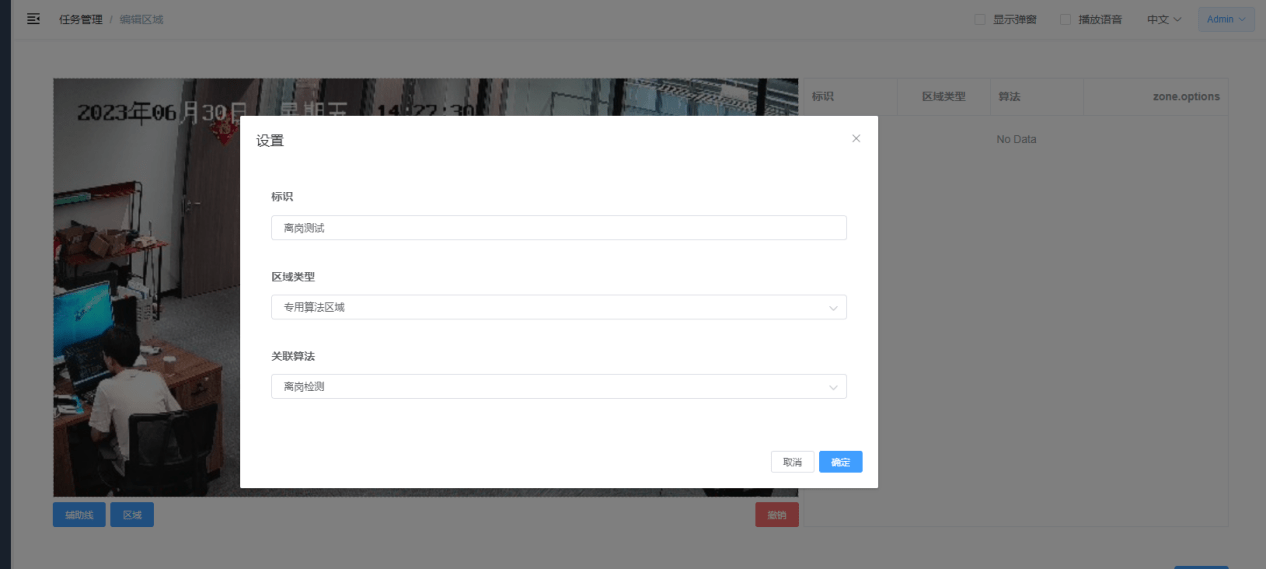

如果需要绘制多个区域,重复步骤2、步骤3即可。
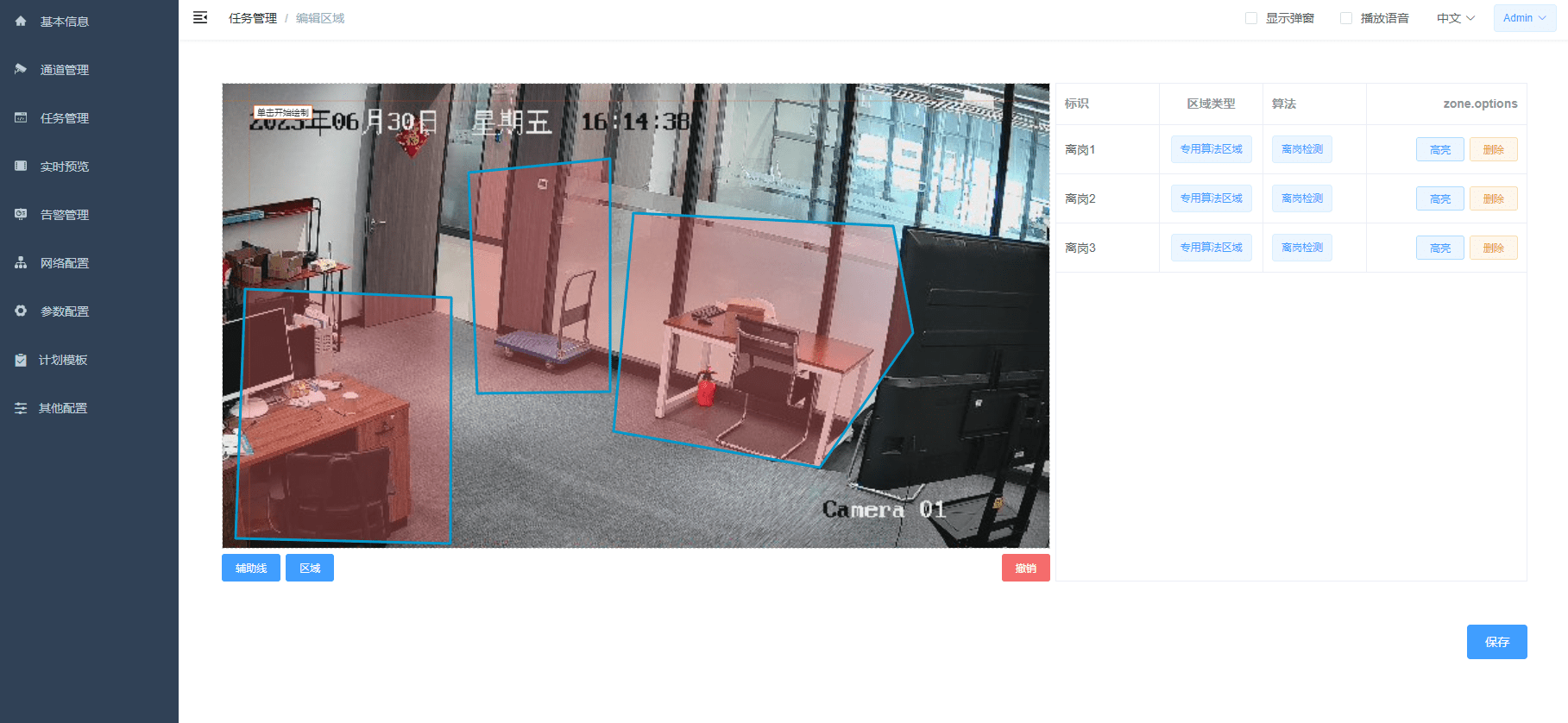
2)抽烟打电话检测
勾选【抽烟打电话检测】算法后出现三个子开关,分别是:【开启打电话检测】、【开启抽烟检测】、【开启玩手机检测】。用户可根据需求选择需要开启的检测类型即可。
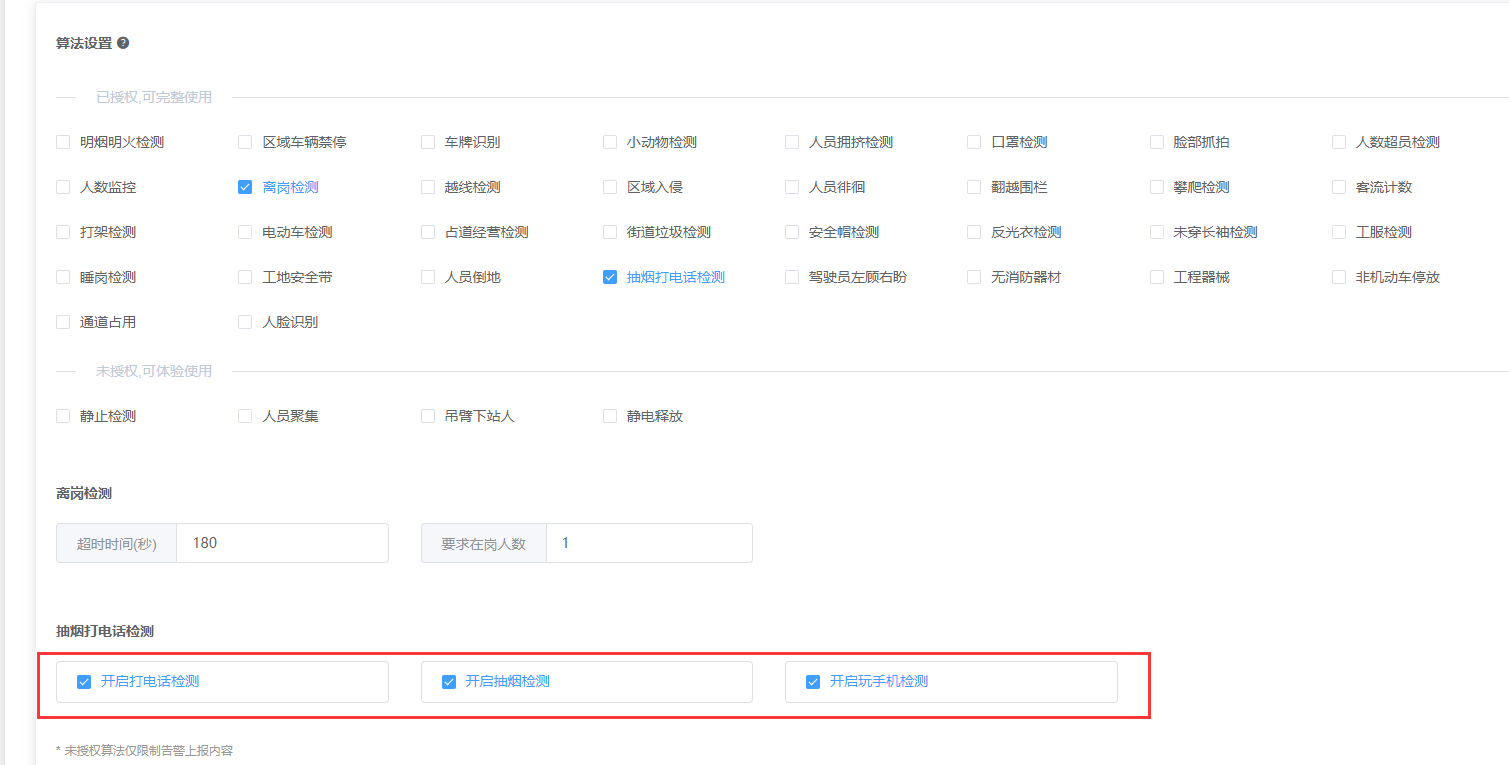
配置完成后返回任务管理页面,刷新即可看到刚刚配置的算法任务状态,如果显示【运行中】,则表示算法成功配置并在运行。

我们在上次的文章中介绍了智能分析网关V3接入EasyCVR平台的步骤,感兴趣的用户可以查看这篇文章:EasyCVR v3.3版本如何接入智能分析网关V3?

接入EasyCVR平台后,就可以在EasyCVR中查看V3推送的告警信息,同时,在EasyCVR平台也能实现对前端接入视频资源的汇聚与管理,并能满足视频直播、录像、回放、检索、云存储、告警上报、语音对讲、电子地图、集群、智能分析以及平台级联等视频能力的需求。感兴趣的用户可以前往演示平台进行体验或部署测试。


